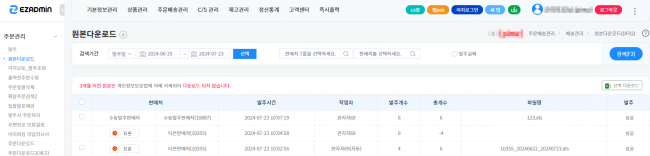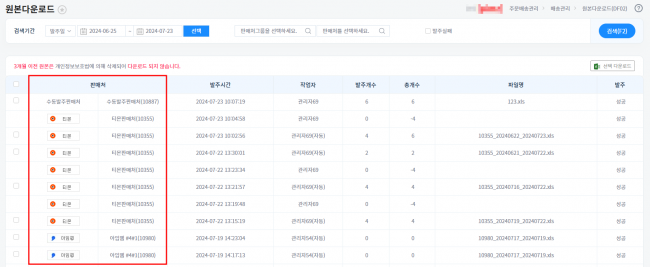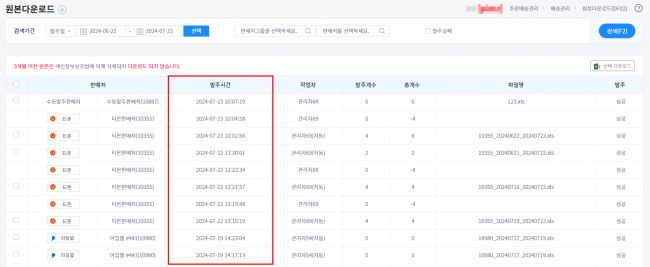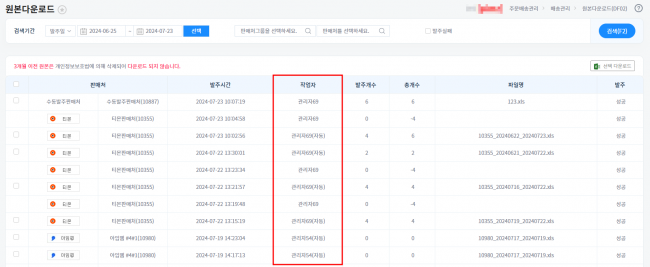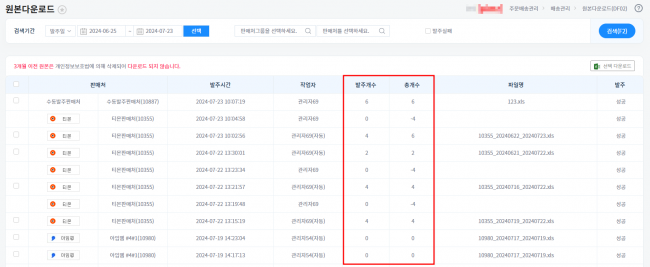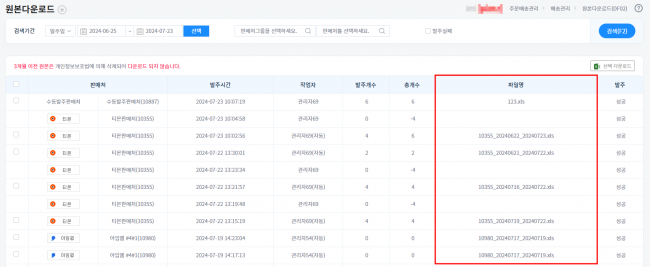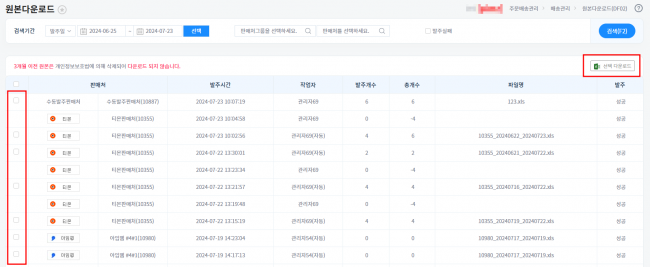"원본다운로드"의 두 판 사이의 차이
둘러보기로 이동
검색으로 이동
| (같은 사용자의 중간 판 3개는 보이지 않습니다) | |||
| 28번째 줄: | 28번째 줄: | ||
|판매처그룹 | |판매처그룹 | ||
|설정된 판매처 그룹 기준으로 조회 가능합니다. | |설정된 판매처 그룹 기준으로 조회 가능합니다. | ||
| − | [[판매처그룹은 어떻게 설정하나요?]] | + | {| class="wikitable" |
| + | !참조. [[판매처그룹은 어떻게 설정하나요?]] | ||
| + | |} | ||
|- | |- | ||
|판매처 | |판매처 | ||
| 36번째 줄: | 38번째 줄: | ||
|체크 후 조회 시 발주 실패한 발주 이력과 원본 파일을 확인할 수 있습니다. | |체크 후 조회 시 발주 실패한 발주 이력과 원본 파일을 확인할 수 있습니다. | ||
|} | |} | ||
| − | || [[파일:원본다운로드1.png|대체글=|섬네일|650x650픽셀|(확대하려면 클릭)]] | + | ||[[파일:원본다운로드1-1.png|대체글=|섬네일|650x650픽셀|(확대하려면 클릭)]] |
| + | |} | ||
| + | |||
| + | |||
| + | |||
| + | |||
| + | |||
| + | |||
| + | ---- | ||
| + | {| width="1600px" | ||
| + | |- | ||
| + | | valign="top" | | ||
| + | '''판매처''' : 기본정보관리 > 판매처목록에 있는 판매처명으로 조회됩니다. | ||
| + | ||[[파일:원본다운로드4.png|대체글=|섬네일|650x650픽셀|(확대하려면 클릭)]] | ||
| + | |} | ||
| + | |||
| + | |||
| + | |||
| + | |||
| + | |||
| + | |||
| + | ---- | ||
| + | {| width="1600px" | ||
| + | |- | ||
| + | | valign="top" | | ||
| + | '''발주시간''' : 이지어드민에 주문이 수집 된 시간입니다. | ||
| + | |||
| + | (자동발주: 이지오토로 발주된 시간 / 수동발주: 엑셀 업로드한 시간) | ||
| + | ||[[파일:원본다운로드5.png|대체글=|섬네일|650x650픽셀|(확대하려면 클릭)]] | ||
| + | |} | ||
| + | |||
| + | |||
| + | |||
| + | |||
| + | |||
| + | |||
| + | ---- | ||
| + | {| width="1600px" | ||
| + | |- | ||
| + | | valign="top" | | ||
| + | '''작업자''' : 발주한 작업자 명이 기재되며 이지오토로 발주한 경우 작업자 명 뒤에 (자동) 이라는 단어가 기재됩니다. | ||
| + | ||[[파일:원본다운로드6.png|대체글=|섬네일|650x650픽셀|(확대하려면 클릭)]] | ||
|} | |} | ||
| + | |||
| + | |||
| + | |||
| + | |||
| + | ---- | ||
| + | {| width="1600px" | ||
| + | |- | ||
| + | | valign="top" | | ||
| + | '''발주개수''' : 중복 주문을 제외한 발주된 주문 개수 | ||
| + | '''총개수''' : 이지오토 발주 시 조회된 전체 주문의 수 | ||
| + | 수동 발주 시 파일 내 전체 주문의 수 | ||
| + | ||[[파일:원본다운로드7.png|대체글=|섬네일|650x650픽셀|(확대하려면 클릭)]] | ||
| + | |} | ||
| + | |||
| + | |||
| + | |||
---- | ---- | ||
| − | {|width="1600px" | + | {| width="1600px" |
|- | |- | ||
| − | | valign=top| | + | | valign="top" | |
| + | '''파일명''' : 이지오토로 발주 시 파일명은 '''판매처코드_시작일_종료일'''로 입력되며 | ||
| + | 수동 발주한 경우 업로드 한 파일명 그대로 기재됩니다. | ||
| − | + | * 클릭 시 원본 파일을 다운 받을 수 있습니다. | |
| − | + | ||[[파일:원본다운로드8.png|대체글=|섬네일|650x650픽셀|(확대하려면 클릭)]] | |
| − | || | ||
| − | [[ | ||
|} | |} | ||
| + | |||
| + | |||
| + | |||
| + | |||
| + | |||
| + | |||
| + | |||
| + | =='''TIP. 여러 원본파일을 다운 받으려면'''== | ||
| + | {| width="1600px" | ||
| + | |- | ||
| + | | valign="top" | | ||
| + | 다운받고자 하는 항목을 체크한 후 우측 상단 선택 다운로드 클릭 시 다운로드 가능합니다. | ||
| + | 각 파일 별로 다운받아지며 한 개의 파일로 합쳐서 다운로드는 불가합니다. | ||
| + | ||[[파일:원본다운로드9.png|대체글=|섬네일|650x650픽셀|(확대하려면 클릭)]] | ||
| + | |} | ||
| 65번째 줄: | 139번째 줄: | ||
==<big>'''관련 FAQ'''</big>== | ==<big>'''관련 FAQ'''</big>== | ||
| − | + | [[이지오토]] | |
| − | <br> | + | |
| + | [[판매처그룹은 어떻게 설정하나요?|판매처그룹은 어떻게 설정하나요?<br>]] | ||
2024년 7월 29일 (월) 00:16 기준 최신판
개요
|
이지어드민으로 발주된 주문의 발주서 원본을 엑셀파일로 다운로드 받아 볼 수 있습니다. 3개월 이전 원본은 개인정보보호법에 의해 삭제되어 다운로드 불가하며 gs이숍, cj몰, h몰, 롯데아이몰, 홈앤쇼핑, ns몰, 신세계티비, k쇼핑, sk스토어, 쇼핑엔티, 지에스리테일, w쇼핑, 올리브영 판매처는 1개월 이전 원본 확인이 불가합니다.
|
A. 검색하기
[주문배송관리 > 원본다운로드]
|
|
판매처 : 기본정보관리 > 판매처목록에 있는 판매처명으로 조회됩니다. |
|
발주시간 : 이지어드민에 주문이 수집 된 시간입니다. (자동발주: 이지오토로 발주된 시간 / 수동발주: 엑셀 업로드한 시간) |
|
작업자 : 발주한 작업자 명이 기재되며 이지오토로 발주한 경우 작업자 명 뒤에 (자동) 이라는 단어가 기재됩니다. |
|
발주개수 : 중복 주문을 제외한 발주된 주문 개수 총개수 : 이지오토 발주 시 조회된 전체 주문의 수 수동 발주 시 파일 내 전체 주문의 수 |
|
파일명 : 이지오토로 발주 시 파일명은 판매처코드_시작일_종료일로 입력되며 수동 발주한 경우 업로드 한 파일명 그대로 기재됩니다.
|
TIP. 여러 원본파일을 다운 받으려면
|
다운받고자 하는 항목을 체크한 후 우측 상단 선택 다운로드 클릭 시 다운로드 가능합니다. 각 파일 별로 다운받아지며 한 개의 파일로 합쳐서 다운로드는 불가합니다. |